普段インターネットを使用している際に、Wi-Fiを利用している方も多いことでしょう。当たり前にWi-Fiを使用している中で、突然ルーターがつながらなくなったことはありませんか?
そこで今回は、Wi-Fiルーターが繋がらなくなった際の原因とその解決策についてご紹介させていただきます。いざという時に慌てないようにする為にも、基礎知識として是非頭の中に入れておいてください。
この記事でわかること
・Wi-Fiがつながらない時の対策
・Wi-Fiルーターの寿命
Wi-Fiが繋がらなくなる主な原因
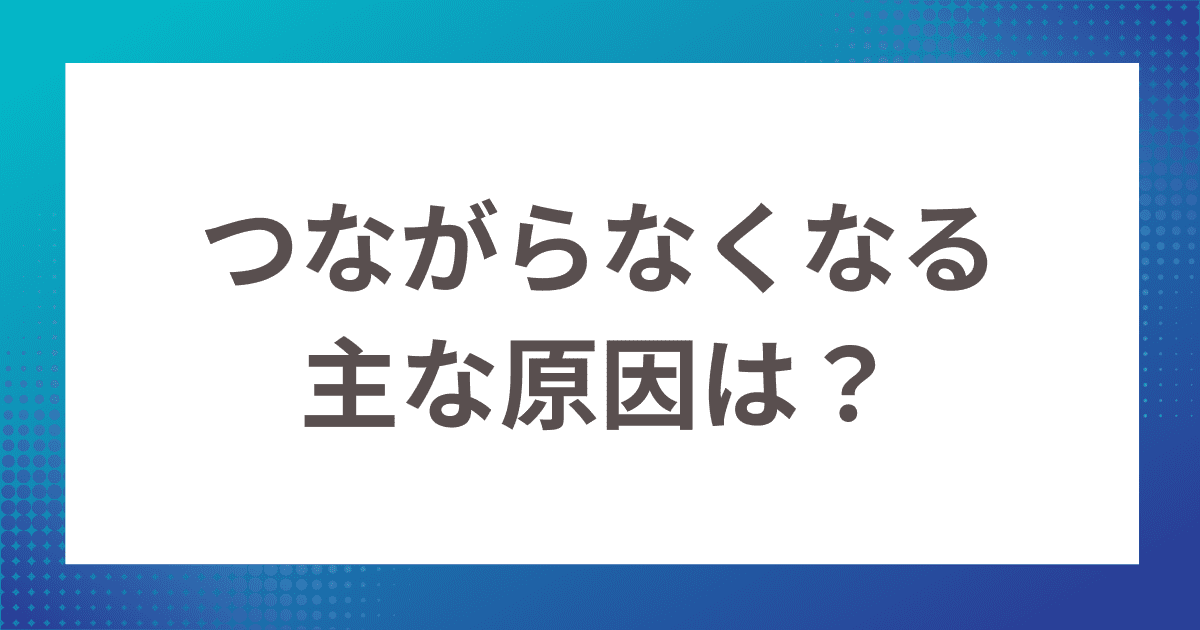
Wi-Fiの契約を検討している方々にとって、Wi-Fiが繋がらないという事は大きな問題です。ここでは、Wi-Fiが繋がらなくなる主な原因を解説し、安心してWi-Fi生活をスタートできるようにしていきます。
不安を解消して安心してWi-Fi生活をスタート
Wi-Fiルーター自体の不具合や故障
Wi-Fiルーター自体の不具合や故障は、Wi-Fi接続問題の一般的な原因です。ルーターは電子機器であり、長期間の使用や環境要因により故障することがあります。Wi-Fiルーターの不具合や故障を疑う場合、専門家に相談することが最適です。
自己判断せず専門家に頼もう
端末の不具合や故障
Wi-Fiに接続できない原因の一つに、使用している端末の不具合や故障があります。
スマートフォンやパソコンなどの端末も、長期間の使用により不具合が生じることがあります。Wi-Fi設定がリセットされてしまったり、ハードウェアの故障が起きたりすることが考えられます。
端末の不具合や故障を疑う場合は、メーカーのサポートを利用することが最適です。
端末が正常に動いているか確認しよう
Wi-Fi設定にミスがある
Wi-Fi設定のミスも、接続問題の一因です。特にWi-Fiを初めて設定する際、間違った情報を入力することがあります。パスワードの誤入力や、間違ったネットワークに接続してしまうと勿論つながりません。
Wi-Fi設定に不安がある場合は、設定ガイドを確認するか、詳しい人に相談することが最適です。
初期設定は慎重に
回線やプロバイダー側に問題がある
回線やプロバイダー側の問題も、Wi-Fi接続の障害となり得ます。プロバイダーや回線業者によるメンテナンスや障害が原因で、一時的にインターネット接続が不可能になることがあります。
地域による大規模なメンテナンスや、予期せぬ障害が発生することがありますので、回線やプロバイダー側の問題を疑う場合は、プロバイダーのサポートに問い合わせることが最適です。
気になる場合はサポートに問い合わせてみよう
Wi-Fiの設置場所や電磁波・電波を利用する家電の影響の可能性もあり
Wi-Fiの設置場所や他の電波を利用する家電が、Wi-Fiの接続品質に影響を与えることがあります。
Wi-Fiルーターは、他の電子機器からの電磁波の影響を受けやすいので置き場に注意しましょう。Wi-Fiの設置場所や家電の配置を見直し、最適な環境を整えましょう。
家電の置き方には注意が必要
セキュリティやファイヤーウォールがWi-Fiに干渉している
セキュリティーソフトなどがWi-Fi接続に干渉することがあります。これらのソフトウェアは、不正なアクセスを防ぐためにネットワーク通信を制限することがあります。
特に新しくセキュリティソフトを導入した後、Wi-Fi接続に問題が生じることがあります。その為、セキュリティソフトやファイアウォールの設定を見直すことが、接続問題の解決につながります。
セキュリティーも確認してみよう
Wi-Fiルーターの状況を確認するためにやること

Wi-Fiの契約を検討中の方々にとって、Wi-Fiルーターの状態を確認する方法を知ることは重要です。ここでは、Wi-Fiルーターの状況を確認するための基本的なステップをご紹介します。
基本を知って今後に役立てよう
Wi-Fiルーターの電源が入っているか確認
Wi-Fiルーターのトラブルシューティングの最初のステップは、電源が入っているかを確認することです。
意外と見落としがちですが、電源の接続不良やコンセントの問題が原因でWi-Fiが機能しないことがあります。Wi-Fiルーターの問題を疑う前に、まずは電源の確認をしましょう。
基本の基本ですが意外と見落としがちなので注意してください
Wi-Fiルーターを再起動する
Wi-Fiルーターの問題がある場合、再起動することが有効な解決策です。
ルーターを再起動することで、一時的な不具合やメモリの問題が解消されることがあります。Wi-Fiルーターの不具合がある場合、まずは再起動を試してみましょう。
ルーターの再起動で問題が解決する事もある
必要なソフトのアップデートをする
Wi-Fiルーターのソフトウェアを最新の状態に保つことも重要です。古いソフトウェアはセキュリティのリスクが高く、接続の安定性にも影響を与えることがあります。
定期的なソフトウェアアップデートにより、セキュリティが強化され、接続の安定性が向上します。Wi-Fiルーターの問題が続く場合、ソフトウェアのアップデートを確認しましょう。
ソフトウェアのアップデートを行いましょう
端末のWi-Fi設定に問題がないかを確認する流れ
Wi-Fiの契約を検討しているユーザーにとって、端末のWi-Fi設定が正しく行われているかは非常に重要です。ここでは、Wi-Fi設定に関するトラブルシューティングのステップをご紹介し、スムーズなWi-Fi利用への道をサポートします。
設定が間違っているといつまでも改善しないので、問題を解決する為にも早めに確認使用。
STEP1: Wi-Fiモードがオンになっているかを確認
まず確認すべきは、端末のWi-Fiモードがオンになっているかです。Wi-Fiモードがオフになっていると、いかに良いWi-Fi環境があっても接続できません。スマートフォンやパソコンの設定メニューからWi-Fiのスイッチを確認し、必要に応じて切り替えを行いましょう。
初歩すぎて気が付かない事もあるので注意しよう
STEP2: 端末の機内モードがオンの場合はオフに切り替える
機内モードがオンになっていると、Wi-Fiを含む無線通信が遮断されます。安全のために機内モードを利用することがありますが、これが原因でWi-Fiが使えなくなることがあります。
必要に応じてオン・オフを切り替えよう
STEP3: セキュリティーや広告ブロックをオフに切り替える
セキュリティーソフトや広告ブロック機能がWi-Fi接続に影響を与えることがあります。
これらの機能は時にネットワーク通信を制限し、Wi-Fi接続を妨げる原因となります。
一時的にこれらの機能をオフにして、Wi-Fi接続が改善するかを確認してください。
セキュリティーは大事ですが守り過ぎてしまう事も
STEP4: 端末を再起動する
端末を再起動することで、Wi-Fi接続に関する一時的な問題が解決することがあります。
端末の再起動は、システムのエラーをリセットし、ネットワーク接続を新たに確立するのに役立ちます。スマートフォンやパソコンがWi-Fiに接続できない場合、端末の再起動を試みることが効果的です。
設定に問題がない場合は再起動をしてみよう
STEP5: 端末が他のWi-Fiに接続しようとしていないか確認する
多くの端末は以前接続したWi-Fiネットワークを記憶し、自動的に接続しようとします。
これが新しいWi-Fiネットワークとの接続を妨げる原因になることがあります。端末のWi-Fi設定を開き、他のネットワークへの自動接続がオフになっているかを確認し、必要に応じて設定を変更してください。
どこに接続使用としているか確認してみよう
STEP6: 設定から周波数帯を変えてみる
多くのWi-Fiルーターは2.4GHzと5GHzの周波数帯を提供しており、環境によっては一方が他方よりも性能が良い場合があります。2.4GHzは距離が長く障害物に強いですが、干渉を受けやすいといわれています。
一方、5GHzは速度が速く干渉を受けにくい反面、距離が短く障害物に弱いです。Wi-Fi接続に問題がある場合、異なる周波数帯での接続を試してみることが有効です。
受ける機械によっては片方に対応していない場合もあるので注意が必要
ONUの状況を確認するためにやること
Wi-Fiの契約を検討しているユーザーにとって、ONU(光回線終端装置)の状態は重要です。ONUに問題があると、Wi-Fi接続に影響が出るため、以下のステップでトラブルシューティングを行いましょう。
確認方法を知っておこう
ONUを再起動する
最初に試すべきは、ONUの再起動です。ONUは長時間稼働することで、時にエラーを起こすことがあります。再起動により、これらのエラーがリセットされる可能性があります。
そのため、ONUの電源を一度切り、数分待ってから再度電源を入れることで、接続問題が解消されることがあります。
まずできることは再起動
電源や、各種ケーブルを抜き、再度挿してみて反応を確認する
ケーブル接続の確認も重要です。ケーブルが緩んでいたり、接触不良を起こしている場合、Wi-Fi接続に影響が出ます。電源ケーブルやLANケーブルを一度抜いて再度しっかりと挿し直し、接続が改善されるかを確認してください。
長期間使用すればするほどトラブルの原因になる可能性があります
ONUとWi-Fiルーターどちらに問題があるのか、LANケーブルを使ってパソコンと繋ぎ確認する
ONUとWi-Fiルーターのどちらに問題があるかを特定するために、LANケーブルを使用して確認します。LANケーブルを使って直接パソコンをONUに接続し、インターネットにアクセスできるかを確認することで、問題がONUにあるかWi-Fiルーターにあるかを判断できます。これにより、問題の原因を絞り込むことができます。
問題の原因を先に見つける事が重要
端末、Wi-Fiルーター、ONUのいずれも異常がなく、繋がらない場合に考えられること
Wi-Fiの契約を検討しているユーザーが、端末やWi-Fiルーター、ONUに異常がないにも関わらず接続できない場合、以下の点を確認してみましょう。
いろいろ確認した後は、以下の事を確認してみましょう
端末とWi-Fiルーターの間で問題が生じている
端末とWi-Fiルーターの間に問題がある可能性があります。Wi-FiルーターのSSIDやパスワード設定を再確認し、端末のWi-Fi設定を見直してください。
それぞれ正常な場合は接続に問題があるかも
回線やプロバイダー料金を未納または滞納している
Wi-Fi接続に問題がある場合、料金の未納や滞納がないかを確認しましょう。料金の未納や滞納が原因でサービスが停止されている可能性があります。プロバイダーや回線業者は、料金の未納や滞納がある場合、サービスを停止することがあります。料金の支払い状況を確認し、必要に応じて支払いを行ってください。
支払い忘れがないか確認しよう
回線やプロバイダー側で問題が発生している
回線やプロバイダー側に問題が発生している可能性があります。地域の工事や障害など、ユーザーのコントロール外で発生する問題が原因で接続できないことがあります。プロバイダーのウェブサイトやカスタマーサポートを通じて、地域の障害情報を確認してください。
この場合は時間が経つのを待つしかない
Wi-Fiが繋がってもスピードが遅いときに対応できること
Wi-Fi接続はできても、スピードが遅い場合があります。そんな時には以下の対策を試してみましょう。
遅いとイライラしますよね。対策をみていきましょう
使用するブラウザの見直し
ブラウザの選択がインターネット速度に影響を与えることがあります。Google ChromeやMozilla Firefoxなど、複数のブラウザを試して、最も快適に利用できるものを選びましょう。ブラウザの選択により、インターネットの速度が改善されることがあります。
自分の環境に合うブラウザを選ぼう
ブラウザキャッシュの削除
ブラウザキャッシュの削除がインターネット速度を改善することがあります。長期間蓄積されたキャッシュはブラウザの動作を遅くし、インターネット接続速度に影響を与えることがあります。ブラウザの設定メニューからキャッシュを削除し、ページの読み込み速度が改善されるかを確認してください。
長時間開きっぱなしの場合は一度消してみましょう
セキュリティソフトの見直し
セキュリティソフトがWi-Fiの速度に影響を与えている可能性があります。セキュリティソフトはインターネットの安全を守るために重要ですが、一部のソフトウェアはシステムリソースを大量に消費し、インターネット速度を低下させることがあります。セキュリティソフトの設定を見直し、リソース消費が少ないものに変更するか、不要な機能を無効化してみてください。
いくつもセキュリティを入れている場合も注意が必要
Wi-Fi近くでの端末利用
Wi-Fiルーターの近くで端末を使用することで、接続速度が向上することがあります。
Wi-Fi信号は距離が離れるほど弱まり、障害物によっても影響を受けます。ルーターの近くで使用することで、より強い信号を受信できます。
意外と物理的に近くに行くだけで改善される場合もあります
LANケーブルの見直し
LANケーブルの使用はWi-Fi接続の速度を向上させることがあります。Wi-Fi接続は便利ですが、物理的なケーブル接続に比べると速度が遅いことがあります。
特に、大量のデータ転送や安定性が求められる場合、LANケーブルの使用が推奨されます。Wi-Fiの速度が遅い場合、LANケーブルの使用を検討しましょう。
Wi-Fiは便利ですが、どうしても改善されない場合はこちらもチェック
あらゆる方法を試してみてもWi-Fiが繋がらないときの対処法

Wi-Fi接続に問題がある場合、いくつかの対処法を試すことが重要です。特に、スマホのプランだけではデータ通信量が足りないと感じているユーザーにとって、Wi-Fiの安定した接続は必須です。以下のステップで問題解決に取り組んでみましょう。
原因がよく分からない場合は色々試してみよう
他のスマホやパソコンでWi-Fiに接続してみる
Wi-Fi接続の問題が特定の端末に限定されているかどうかを確認するため、他のスマホやパソコンで接続を試してみましょう。一部の端末のみで接続問題が発生している場合、その端末固有の問題である可能性が高くなります。
他の端末でWi-Fi接続を試すことで、問題の原因を特定しやすくなります。
1つにこだわらず色々なもので使用できるかチェックしてみよう
思い切って他の回線に変更する
Wi-Fi接続問題が解決しない場合、別のインターネット回線への乗り換えを検討してみるのもおすすめです。現在の回線やプロバイダーが地域や建物の構造に適していない場合、接続品質に影響が出ることがあります。
他の回線に変更することで、より高速で安定したインターネット接続が得られる可能性があります。
地域合っているインターネット回線に乗り換えよう
Wi-Fiルーターの寿命かも?新しいWi-Fiルーターに買い換える
Wi-Fiルーター自体が原因で接続問題が発生している場合、新しいルーターへの買い換えが必要です。Wi-Fiルーターは時間とともに性能が低下することがあります。
特に、古いモデルでは最新の通信規格に対応していないため、速度や安定性に問題が生じることがあります。市場には最新の通信規格に対応し、高速で安定した接続を提供するWi-Fiルーターが多数存在します。
これらの新しいルーターに更新することで、接続品質が大幅に向上する可能性があります。
使用期間が長い場合は買い替えもおすすめ
乗り換えにおすすめな回線をご紹介
Wi-Fiの契約を検討しているユーザーにとって、適切な回線選びは非常に重要です。ここでは、高速で安定したインターネット接続を提供するおすすめの回線をご紹介します。
自分に合った安定した回線を選ぶ事によってストレスフリーなネット環境を手にできます
auひかり l 動画やゲームなどの高速通信も快適!Wi-Fiも利用でき、利用制限なし!
auひかりは、高速通信が可能で、動画やゲームなどのデータ集約型サービスに最適です。
高速な光ファイバー技術を使用しており、大容量のデータ転送もスムーズに行えます。また、利用制限がないため、ストレスなくインターネットを楽しむことができます。
動画やゲームなどが好きな方におすすめ
ドコモ光 l 高速通信(1Gbps)が定額かつデータ制限なし!
ドコモ光は、1Gbpsの高速通信を定額で提供し、データ制限がありません。家庭でのリモートワークやオンライン授業、動画視聴など、日常的に高速インターネットを必要とするユーザーにとって、ドコモ光は理想的な選択です。
データ制限無しなので仕事にも支障なく使用可能
ソフトバンク光 l 通信速度最大10Gbps!6ヶ月目まで基本料金月額500円!
ソフトバンク光は、最大10Gbpsの超高速通信を提供し、業界をリードする高速通信技術を採用しており、大容量のデータ転送や複数のデバイスの同時使用に最適です。加えて、初期6ヶ月の基本料金が非常にリーズナブルで、コストパフォーマンスに優れています。
リーズナブルに使用したい方におすすめ
乗り換えにおすすめなWi-Fiルーターをご紹介
Wi-Fiルーターの選択は、インターネットライフの質を大きく左右します。特に、スマホのプランだけでは通信量が足りず、Wi-Fiの契約を検討している方にとって、適切なルーター選びは重要です。ここでは、使いやすさと性能を兼ね備えたおすすめのWi-Fiルーターをご紹介します。
節約の為にも適切なルーターを選ぼう
ソフトバンクAir l 工事不要で簡単設置!5G対応にも続々対応中!
ソフトバンクAirは、工事不要で簡単に設置でき、5G対応も進んでいます。このルーターのは、設置に手間がかからず、すぐにインターネット環境を整えることができます。また、5G対応により、今後の高速通信ニーズにも対応しています。特に、引っ越しが多い方やすぐにインターネット環境を整えたい方にとって、ソフトバンクAirは非常に便利です。
将来を見据えたルーター選び
ドコモ home l ドコモユーザー以外も利用可能!工事不要で簡単!5Gにも対応
ドコモ homeは、ドコモユーザー以外でも利用可能で、工事不要、5G対応のルーターです。ドコモ homeは、どなたでも簡単に高速Wi-Fi環境を手に入れられる優れた選択肢です。
ドコモユーザで無くても使用できるのが嬉しいポイント
よくある質問
Wi-Fiの使用にあたり、多くのユーザーが抱える疑問や問題に対して、わかりやすく解答します。これらの情報は、Wi-Fiの契約や設定において役立つでしょう。
疑問は先に解決しておきましょう
Wi-Fiのパスワードを忘れてしまいアクセスができません。どうしたらいいですか?
Wi-Fiのパスワードを忘れた場合、ルーターの設定をリセットするか、管理画面からパスワードを確認します。多くのルーターには、設定を初期化するリセットボタンがあります。リセット後、初期設定のパスワードで接続可能です。また、ルーターの管理画面にアクセスし、パスワードを確認する方法もあります。ルーターの背面や底面に記載されているIPアドレスをブラウザに入力し、管理画面からパスワードを確認することができます。
パスワードを忘れてしまっても慌てることなく対応しよう
家具や家電製品の影響でWi-Fiが繋がりにくくなることはありますか?
家具や家電製品は、Wi-Fiの信号を遮断し、接続を妨げることがあります。特に金属製の家具や電子機器は、信号の妨げになりやすいです。Wi-Fiの接続問題は、ルーターの位置調整で解決することがあります。
つながりにくい場合は家具の配置を見直そう
Wi-Fiルーターには一度に利用できる端末の制限はありますか?
Wi-Fiルーターには、同時に接続できる端末数の制限があります。ルーターによって異なりますが、一般的には数台から十数台の端末を同時に接続できます。端末数が多くなると、通信速度が低下することがあります。
家庭内で多くの端末を使用する場合、ルーターの仕様を確認し、必要に応じて高性能なモデルを選ぶことが重要です。
家族で同時に使用すると遅くなる場合もあります
Wi-Fiルーターを再起動するときに注意したほうがいいことはありますか?
Wi-Fiルーターを再起動する際は、正しい手順を守ることが重要です。不適切な再起動は、ルーターの設定や機能に影響を与える可能性があります。
多くのルーターでは、電源ボタンを使って安全にシャットダウンできます。また、電源を切る前に、接続されているデバイスのインターネット使用を一時停止することも推奨されます。
手順を守って安全に再起動をしよう
スマホにWi-Fiを接続してもステータスが4Gのままです。どうやったら解消できますか?
スマホがWi-Fiに接続しても4Gのままの場合、設定の確認が必要です。この問題は、スマホのWi-Fi設定が適切でない、またはルーターに問題がある可能性があります。スマホのWi-Fi設定を確認し、必要に応じてルーターを再起動することが推奨されます。
スマホの「設定」メニューからWi-Fiをオフにし、数秒後に再度オンにすると、問題が解消されることがあります。また、ルーターの再起動も有効な対策です。
どちらも一度再起動をしてみよう
まとめ:Wi-Fiに繋がらないときは落ち着いて原因を確認しましょう!
Wi-Fiの問題に直面したときは、焦らずに原因を一つずつ確認していくことが大切です。この記事で紹介したような一般的な問題と解決策を参考に、快適なインターネット環境を維持しましょう。
また、Wi-Fiルーターの選択や設定に関する疑問があれば、専門家に相談するのも良いでしょう。Wi-Fiは、私たちの日常生活に欠かせないツールです。適切な選択と管理で、その利便性を最大限に活用しましょう。
問題を解決する為には焦らず一つづつ問題を解消していく事が重要です。








